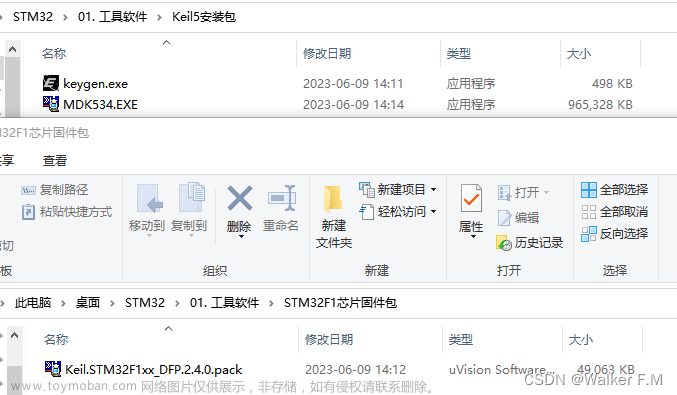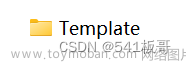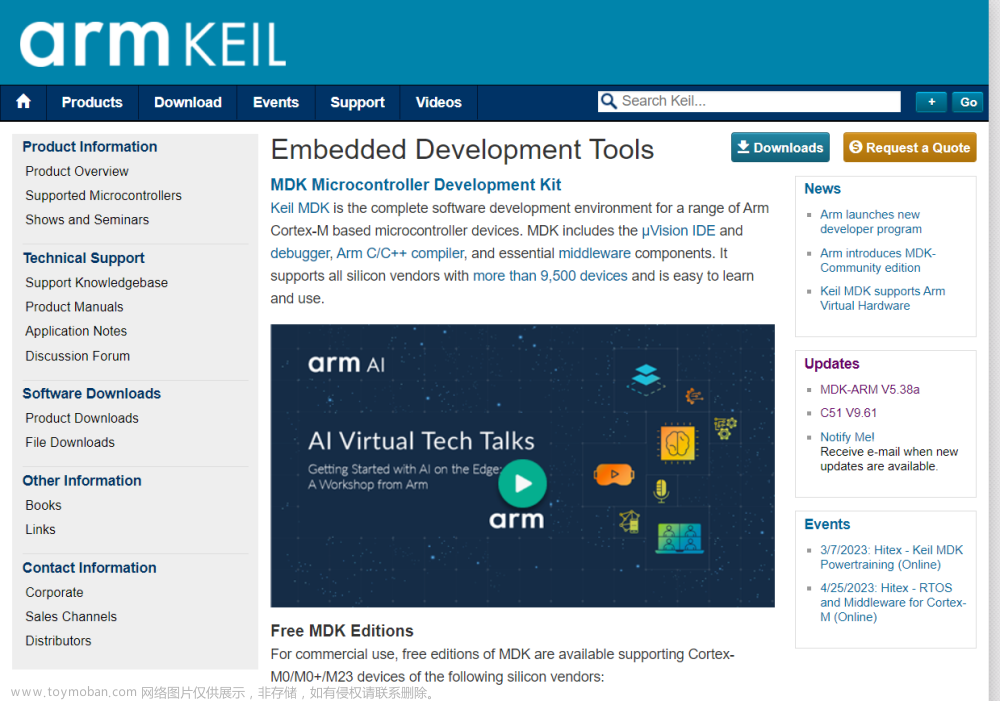这是我在csdn上写的第一篇文章,心情激动兴奋。因为之前都是看别人写的博客,从来没想过自己去写一篇,在学长的鼓励下,尝试完成人生第一篇博客。仍有不足,希望大佬多多指正!
写这篇的目的是因为keil5的安装是许多人入门嵌入式的第一步,而且以后遇到许多不知名的问题,重装是最快的方法,我本人就重装过7、8次。我会把安装包也放在这里,希望对你有所帮助。
目录
一、安装前准备
二、安装mdk
三、激活mdk
四、添加stm32芯片包
五、安装C51
六、激活C51
七、添加51芯片包
八、视频教程(不懂可看)
安装包链接:https://pan.baidu.com/s/1n-ALuXPho27MhG6KtThq1w?pwd=esa9
提取码:esa9
一、安装前准备
第一步很重要:先要把电脑上病毒扫描中的实时保护关了,不然马上要用的keygen.exe文件会被当成病毒删掉

二、安装mdk
下载keil5的解压包,点击运行mdk528a文件


在弹出的界面,点击Next

勾选I agree,点击Next

自定义安装(最好不要填在C盘,记住该路径,马上还要用)

填写用户信息,可以随便填写;点击Next

6、进行keil5的安装

7、安装完成后,在弹出的界面中点击Finish

8、关闭弹出来的Pack Installer窗口

三、激活mdk
9、在桌面上右击keil图标,在弹出的选项卡中选择以管理员身份运行(重要)

10、点击File,选择License Management

11、复制CID

12、打开文件中的keygen.exe文件


13、粘贴复制过的CID,选择Target为ARM,点击Generate,生成激活码


14、复制生成的激活码,粘贴在New License ID Code处,点击Add LIC,即可成功激活mdk

四、添加stm32芯片包
15、打开STM32芯片包(这里给了两种,看自己芯片型号添加)


16、双击,点Next安装,安装完成后,点Finish(注意:路径要和刚才mdk的一致)



五、安装C51
17、在keil5软件中点击C51文件夹,打开c51v954a文件


18、运行程序,在弹出的界面中点击Next

19、勾选I agree to,点击Next

20、安装路径要和前面mdk的一样,点击Next进行后续安装



21、关键步骤:安装过程中,程序会提示“新版本的XXX已安装”,并询问是否覆盖。请注意,不论弹出多少次询问窗口,一定要全部选择Skip即跳过,否则Keil 5的部分文件会被替换。如下图,全部选择Skip。



22、出现如下界面,则表示C51安装完成。按需勾选后,点击Finish。

六、激活C51
和前面激活mdk的操作一样,唯一不同是选择Target为C51
重点:以管理员身份运行
七、添加51芯片包
23、C51芯片不用另外下载,在stc烧录工具里就能下载


24、双击直接下载到桌面

25、双击打开,单击Keil仿真设置

26、点击添加型号,选择keil5安装路径,点确认添加

27、出现该界面即为添加成功

安装完成后,即可使用keil进行代码编写文章来源:https://www.toymoban.com/news/detail-447628.html

八、视频教程(不懂可看)
https://www.bilibili.com/video/BV1to4y1s7BD/文章来源地址https://www.toymoban.com/news/detail-447628.html
到了这里,关于keil5软件安装&开发环境搭建教程(mdk,c51通用)的文章就介绍完了。如果您还想了解更多内容,请在右上角搜索TOY模板网以前的文章或继续浏览下面的相关文章,希望大家以后多多支持TOY模板网!